Editing Support BOX
エディティングサポートボックス
編集システム構築の経験豊富な伊藤忠ケーブルシステムへご相談ください
Private Access の設定をするには <TeraTool篇>
- システム :
- 入出力BOX :
- Ver.
IHSEでは、切り替えと併用して特定の端末に対し、他からのアクセスをできなくさせる
「プライベートモード」という機能がご使用になれます。
設定方法としては、専用ソフトのTeraTool経由とOSDの画面経由の2通りありますが、
このページでは前者についての説明を致します。
①TeraTool 起動後、ツールバー内の「Connect」を押下、
IPアドレスとUser Passwordを入力します。
IPアドレス:192.168.100.99 (デフォルト)
User : admin Password : admin
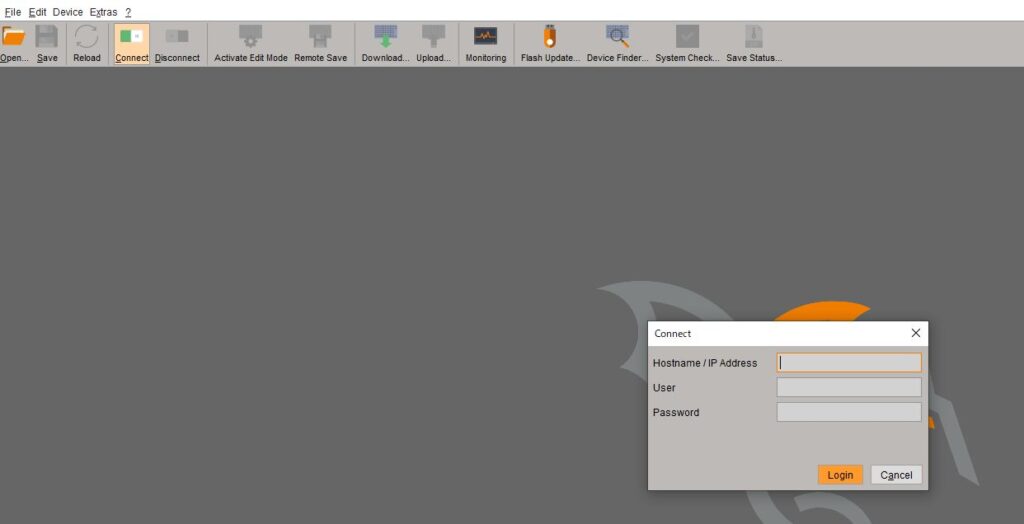
②ログイン後、横のメニュー画面の「CPU Devices」を選択します。
※設定変更を行うのにツールバー内の 「Activate Edit Mode 」を押しておきます。
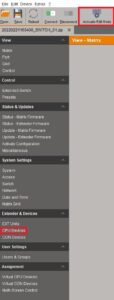
③プライベートモード可にしたいCPUを選択後、右側の「Allow Private」の
チェックボックスにチェックを入れ、右下のApplyを押します。
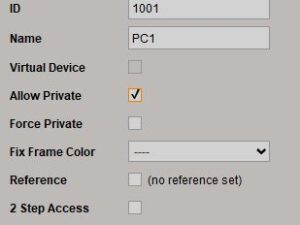
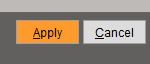
④ツールバー内の「Remote Save」を押して、設定を保存します。

⑤「Private Access」は「Shift+Enter」でCPUを選択することで可能になります。
※プライベートアクセス中は、プライベートアクセスされているCPUが
他のCONのOSDに表示されなくなります。
※プライベートアクセス終了時には、必ず「ホットキー×2+Back Space」で
「Disconnect」を行って下さい。
◆強制的な「Private Access」の解除方法
もしもプライベートアクセスをしていたCONがDisconnectしないままでいたり、
どこのCONがプライベートアクセスをしているのか分からなかったり、
緊急にプライベートアクセスを解除させないといけなかったりした場合には、
TeraToolから強制的に解除することができます。

メニュー画面の「Extended Switch」を選択します。
右側のPrivate Access の欄にCPUがいれば、CPU名をクリックし、
プルダウンで「空欄」を選択すれば、Disconnectになります。
====================================
◮マトリクスやエクステンダーに実装されいるファームウェアバージョンにより
使用できる機能の有無や差異が発生する場合があるため予めご了承ください。
====================================
※この記事は予告なく変更することがあります。

 1
1